为 Cisco User Management for Secure Access 配置自动用户预配
本教程介绍在 Cisco User Management for Secure Access 和 Microsoft Entra ID 中配置自动用户预配时需要执行的步骤。 配置后,Microsoft Entra ID 会自动使用 Microsoft Entra 预配服务,将用户和组预配到并解除预配出 Cisco User Management for Secure Access。 有关此服务的作用、工作原理和常见问题的重要详细信息,请参阅 “使用 Microsoft Entra ID自动预配和取消预配 SaaS 应用程序”。
支持的功能
- 在 Cisco User Management for Secure Access 中创建用户
- 当用户不再需要访问权限时,在 Cisco User Management for Secure Access 中删除用户
- 使用户属性在 Microsoft Entra ID 与 Cisco User Management for Secure Access 之间保持同步
- 在 Cisco User Management for Secure Access 中预配组和组成员身份
先决条件
本教程中概述的方案假定你已具备以下先决条件:
- Microsoft Entra 租户
- Microsoft Entra ID 中的用户帐户,权限 配置预配(例如 应用程序管理员、云应用程序管理员或 应用程序所有者)。
- Cisco Umbrella 订阅。
- Cisco Umbrella 中具有完全管理员权限的用户帐户。
步骤 1:规划预配部署
- 了解 预配服务的工作原理。
- 确定谁将在为 提供服务的范围内。
- 确定 Microsoft Entra ID 与 Cisco User Management for Secure Access之间映射的数据。
步骤 2:通过 Microsoft Entra Connect 导入 ObjectGUID 属性(可选)
如果终结点运行的是 AnyConnect 或 Cisco Secure Client 版本 4.10 MR5 或更高版本,则需要同步 ObjectGUID 属性以获取用户标识归属。 在从 Microsoft Entra ID 导入组之后,您需要在这些组上重新配置所有 Umbrella 策略。
注意
导入 ObjectGUID 属性之前,应关闭本地 Umbrella AD 连接器。
使用 Microsoft Entra Connect 时,默认情况下,用户的 ObjectGUID 属性不会从本地 AD 同步到 Microsoft Entra ID。 若要同步此属性,请启用可选的 目录扩展属性同步,并为用户选择 objectGUID 属性。
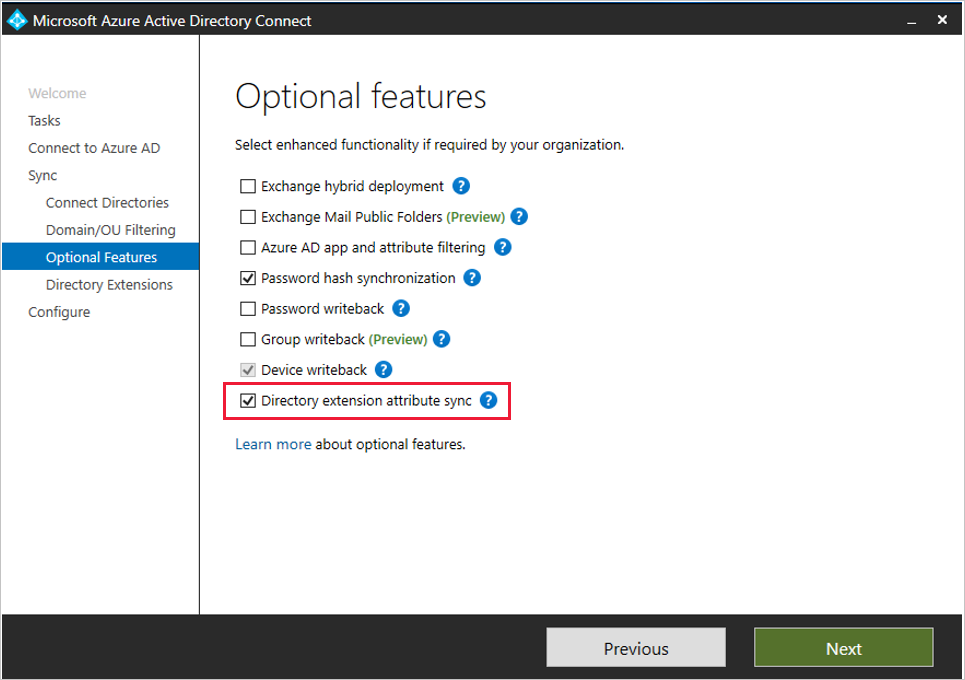
注意
可用属性 下的搜索区分大小写。
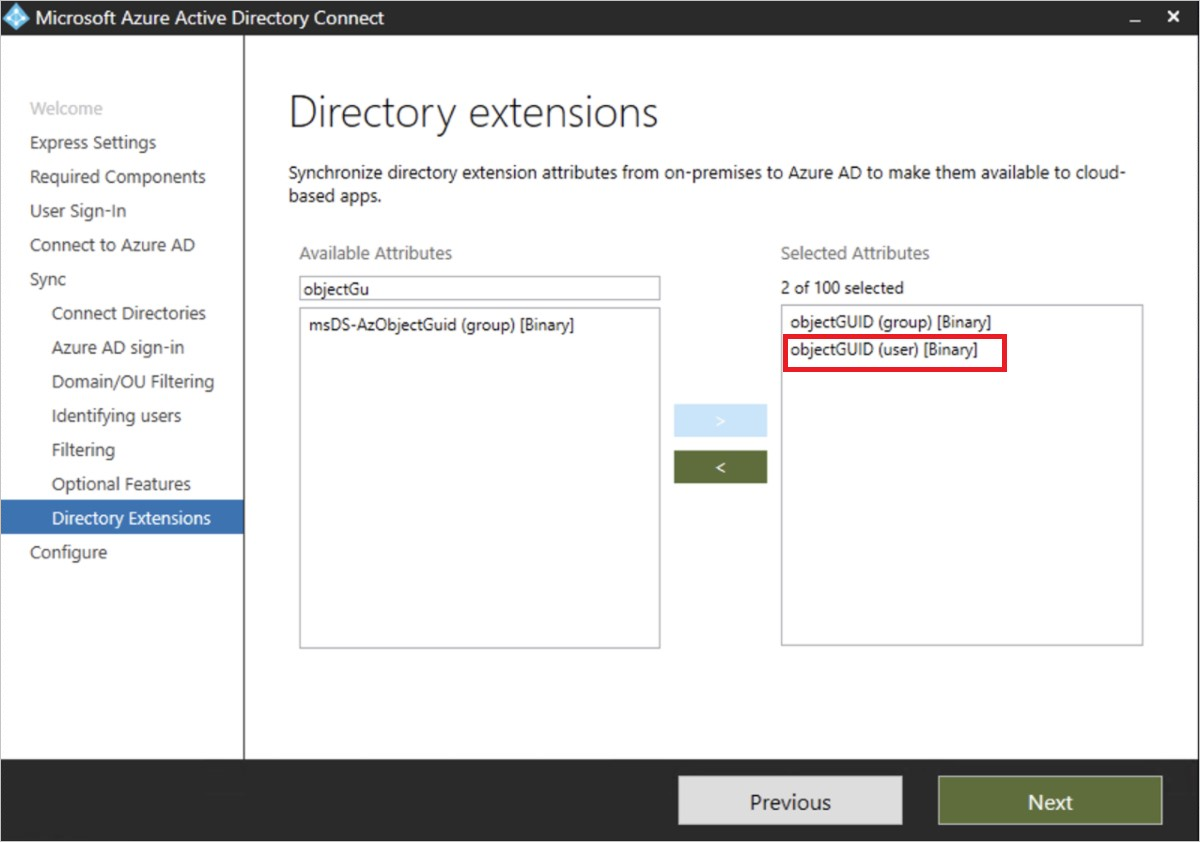
注意
如果所有终结点都运行 Cisco Secure Client 或 AnyConnect 版本 4.10 MR6 或更高版本,则不需要此步骤。
步骤 3:配置 Cisco User Management for Secure Access 以支持使用 Microsoft Entra ID 进行预配
登录进入 Cisco Umbrella 仪表板。 导航到 部署>核心身份>用户和群组。
展开Microsoft Entra 卡,然后单击 API 密钥页。
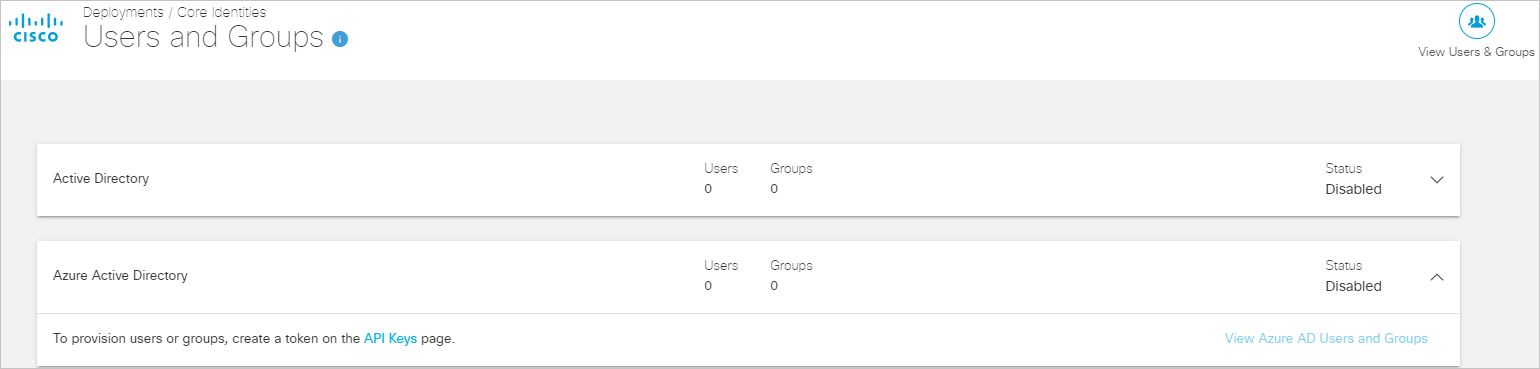
展开 API 密钥页上的 Microsoft Entra 卡,然后单击 生成令牌。
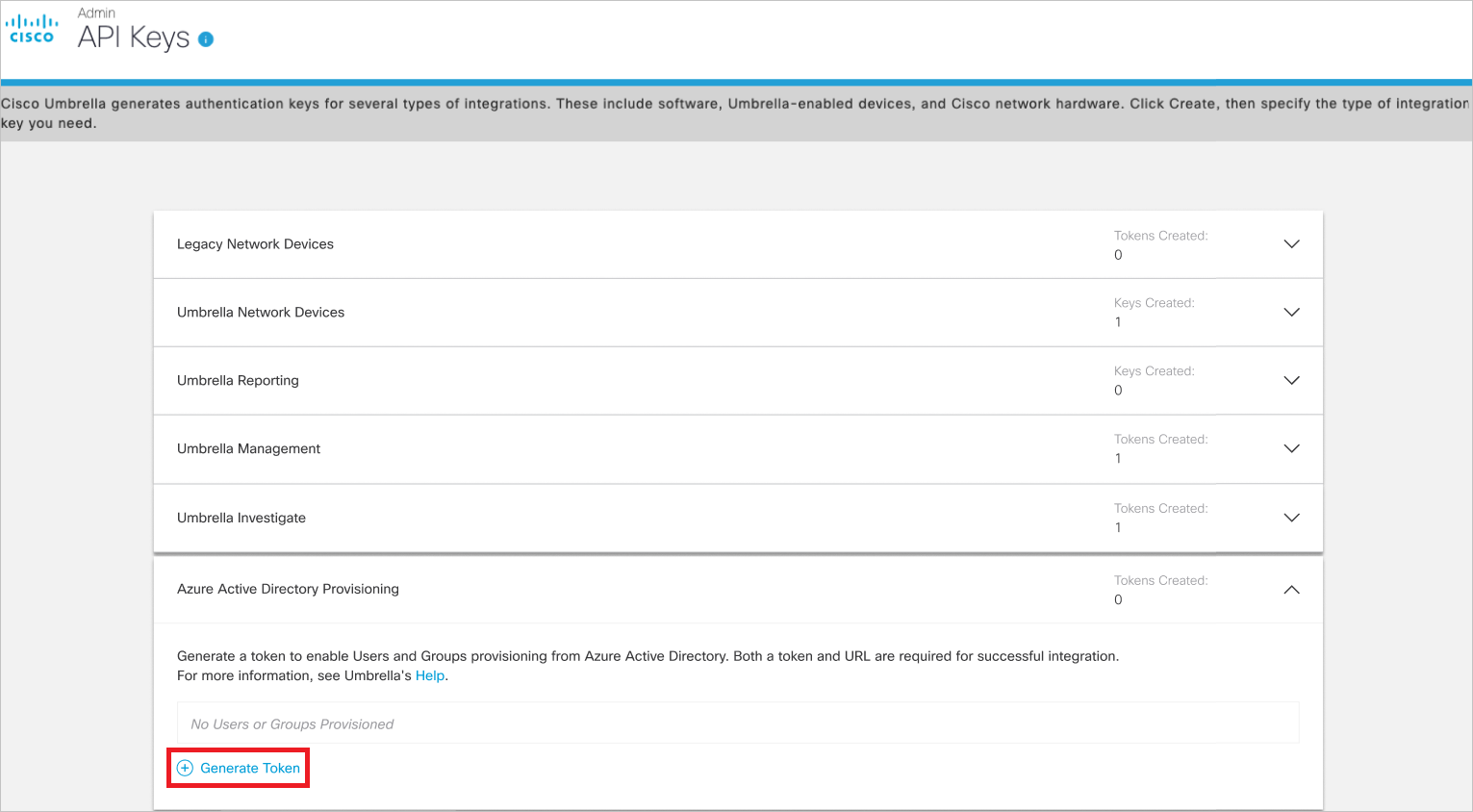
生成的令牌仅显示一次。 复制并保存 URL 和令牌。 这些值将分别输入到 Cisco User Management for Secure Access 应用程序的“预配”选项卡中的“租户 URL”和“机密令牌”字段中。
步骤 4:从 Microsoft Entra 应用程序库添加用于安全访问的 Cisco 用户管理
从 Microsoft Entra 应用程序库添加 Cisco User Management for Secure Access,开始管理 Cisco User Management for Secure Access 的预配。 在此处 详细了解如何从库中添加应用程序。
步骤 5:定义将在预配范围内的人员
通过Microsoft Entra 预配服务,你可以根据对应用程序的分配或基于用户/组的属性来限定要预配的人员的范围。 如果您选择根据分配确定谁将被预配到您的应用程序,可以使用以下 步骤 将用户和组分配给应用程序。 如果选择仅根据用户或组的属性来限定要预配的人员,则可以按照此处 所述使用范围筛选器。
从小开始。 在向所有人推出之前,先使用一小部分用户和组进行测试。 将预配范围设置为已分配的用户和组时,可以通过向应用分配一两个用户或组来控制此设置。 将范围设置为所有用户和组时,可以指定基于 属性的范围筛选器。
如果需要其他角色,可以 更新应用程序清单 以添加新角色。
步骤 6:为 Cisco User Management 配置安全访问的自动用户预配
本部分将指导您逐步配置 Microsoft Entra 预配服务,以便根据 Microsoft Entra ID 中的用户和/或组分配,在 Cisco 用户管理中创建、更新和禁用用户和/或组,以确保安全访问。
若要在 Microsoft Entra ID 中为 Cisco User Management for Secure Access 配置自动用户预配,请执行以下作:
以至少 云应用程序管理员身份登录到 Microsoft Entra 管理中心。
浏览到 标识>应用程序>企业应用程序

在应用程序列表中,选择 Cisco User Management for Secure Access。

选择 预配 选项卡。

将 预配模式 设置为 自动。

在 管理员凭据 部分下,输入您的 Cisco 安全访问租户用户管理 URL 和密钥令牌。 单击 测试连接 以确保 Microsoft Entra ID 可以连接到 Cisco User Management for Secure Access。 如果连接失败,请确保 Cisco User Management for Secure Access 帐户具有管理员权限,然后重试。

在 通知电子邮件 字段中,输入应接收预配错误通知的人员或组的电子邮件地址,然后选择 在发生故障时发送电子邮件通知 复选框。

选择 保存。
在 映射 部分下,选择 将Microsoft Entra 用户同步到 Cisco User Management for Secure Access。
在 属性映射 部分中,查看从 Microsoft Entra ID 同步到 Cisco User Management for Secure Access 的用户属性。 选择为 匹配 的属性用于在 Cisco User Management for Secure Access 中匹配用户帐户,以便进行更新操作。 如果选择更改 匹配的目标属性,则需要确保 Cisco User Management for Secure Access API 支持基于该属性筛选用户。 选择“保存”按钮来提交任何更改。
属性 类型 支持筛选 userName 字符串 ✓ externalId 字符串 积极 布尔 显示名称 字符串 name.givenName 字符串 名字.姓氏 字符串 姓名.已格式化 字符串 urn:ietf:params:scim:schemas:extension:ciscoumbrella:2.0:User:nativeObjectId 字符串
注意
如果已通过 Microsoft Entra Connect(请参阅步骤 2)为用户导入了 objectGUID 属性,请添加从 objectGUID 到 urn:ietf:params:scim:schemas:extension:ciscoumbrella:2.0:User:nativeObjectId 的映射。
在 映射 部分下,选择 将Microsoft Entra 组同步到 Cisco User Management for Secure Access。
在 属性映射 部分中,查看从 Microsoft Entra ID 同步到 Cisco User Management for Secure Access 的组属性。 选择为 匹配 属性的属性用于在 Cisco User Management for Secure Access 中匹配更新操作的组。 选择“保存”按钮以提交任何更改。
属性 类型 支持筛选 显示名称 字符串 ✓ externalId 字符串 成员 参考 若要配置范围筛选器,请参阅 范围筛选器教程中提供的以下说明。
若要为 Cisco User Management for Secure Access 启用 Microsoft Entra 预配服务,请将 预配状态 更改为“设置” 部分中的“”。

通过在“设置” 部分中的 范围 中选择所需的值,定义要预配到 Cisco User Management for Secure Access 的用户和/或组。

准备好配置后,单击 保存。

此作启动 设置 部分中 范围 中定义的所有用户和组的初始同步周期。 初始周期的执行时间比后续周期长,只要 Microsoft Entra 预配服务正在运行,大约每 40 分钟就会发生一次。
步骤 7:监视部署
配置预配后,请使用以下资源监视部署:
连接器限制
- 适用于安全访问的 Cisco 用户管理支持预配最多 200 个组。 超出此数目的任何组都不能预配到 Cisco Umbrella。